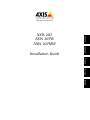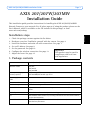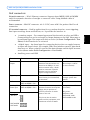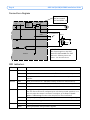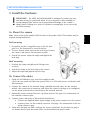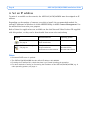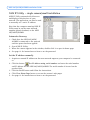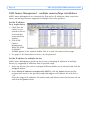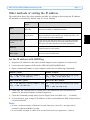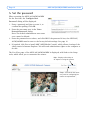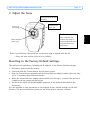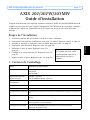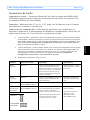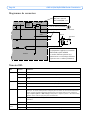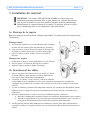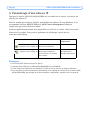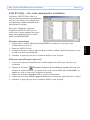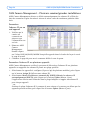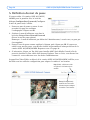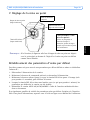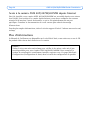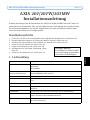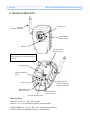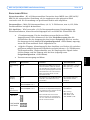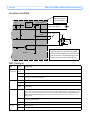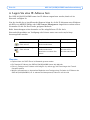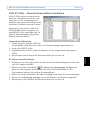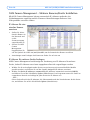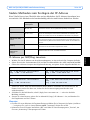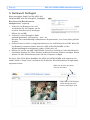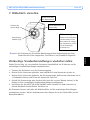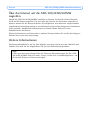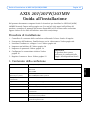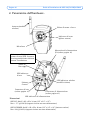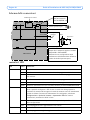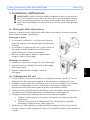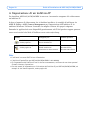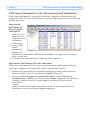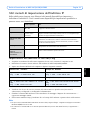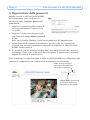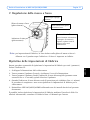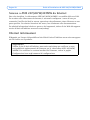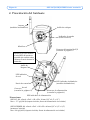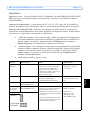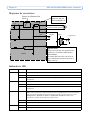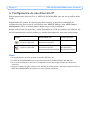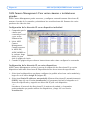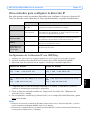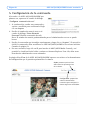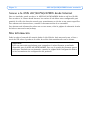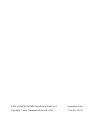MAC TOOLS 0264-006 Manuale utente
- Categoria
- Telecamere di sicurezza
- Tipo
- Manuale utente
La pagina si sta caricando...
La pagina si sta caricando...
La pagina si sta caricando...
La pagina si sta caricando...
La pagina si sta caricando...
La pagina si sta caricando...
La pagina si sta caricando...
La pagina si sta caricando...
La pagina si sta caricando...
La pagina si sta caricando...
La pagina si sta caricando...
La pagina si sta caricando...
La pagina si sta caricando...
La pagina si sta caricando...
La pagina si sta caricando...
La pagina si sta caricando...
La pagina si sta caricando...
La pagina si sta caricando...
La pagina si sta caricando...
La pagina si sta caricando...
La pagina si sta caricando...
La pagina si sta caricando...
La pagina si sta caricando...
La pagina si sta caricando...
La pagina si sta caricando...
La pagina si sta caricando...
La pagina si sta caricando...
La pagina si sta caricando...
La pagina si sta caricando...
La pagina si sta caricando...
La pagina si sta caricando...
La pagina si sta caricando...
La pagina si sta caricando...
La pagina si sta caricando...
La pagina si sta caricando...
La pagina si sta caricando...
La pagina si sta caricando...
La pagina si sta caricando...
La pagina si sta caricando...
La pagina si sta caricando...
La pagina si sta caricando...
La pagina si sta caricando...
La pagina si sta caricando...
La pagina si sta caricando...

Guida all’installazione di AXIS 207/207W/207MW Pagina 45
ITALIANO
AXIS 207/207W/207MW
Guida all'installazione
Nel presente documento vengono fornite le istruzioni per installare la AXIS 207/207W/
207MW Network Camera nella propria rete. Per tutti gli altri aspetti sull’utilizzo del
prodotto, consultare il manuale dell’utente disponibile sul CD incluso nella confezione
oppure visitare il sito Web all’indirizzo www.axis.com/techsup.
Procedura di installazione
1. Controllare il contenuto della confezione utilizzando l'elenco fornito di seguito.
2. Panoramica dell’hardware. Familiarizzare con la videocamera. Vedere pagina 46.
3. Installare l’hardware e collegare i cavi. Vedere pagina 49.
4. Impostare un indirizzo IP. Vedere pagina 50.
5. Impostare la password. Vedere pagina 54.
6. Configurare la connessione wireless. Vedere
pagina 55.
7. Regolare la messa a fuoco. Vedere pagina 57.
1. Contenuto della confezione
Articolo Modello/varianti/note
Videocamera di rete AXIS 207
AXIS 207W
AXIS 207MW
Alimentatore per uso interno
(specifico per il paese)
AXIS 207: tipo PS-L
AXIS 207MW/AXIS 207W: tipo PS-H
Prolunga del cavo di
alimentazione
1,8 metri
Supporto della videocamera Dotata di 3 viti di montaggio. La sezione di estensione è già montata.
Attacco flessibile a morsetto Per il montaggio su mensola.
Connettore della morsettiera Morsettiera a 4 pin per il collegamento di periferiche esterne al connettore I/O
Fascetta fermacavo Fascetta autoadesiva da fissare al pannello posteriore per tenere fermo il cavo di
alimentazione.
CD CD del prodotto, inclusi gli strumenti di installazione e altro software nonché la
documentazione del prodotto.
Documentazione cartacea AXIS 207/207W/207MW Guida all'installazione (questo documento)
Certificato di garanzia Axis.
Importante
Il prodotto deve essere
utilizzato in conformità alle
leggi e alle disposizioni locali.

Pagina 46 Guida all’installazione di AXIS 207/207W/207MW
2. Panoramica dell’hardware.
Dimensioni
AXIS 207: AxLxP = 85 x 55 x 34 mm (3.3" x 2.2" x 1.3")
Peso = 177 g (0.39 lb) (supporto incluso ma senza alimentatore)
AXIS 207W/MW: AxLxP = 85 x 55 x 40 mm (3.3" x 2.2" x 1,6") (antenna esclusa)
Peso: 190 g (0.42 lb) (supporto incluso ma senza alimentatore)
Connettore
di rete
(vedere pagina 47)
Connettore di alimentazione
(vedere pagina 47)
Ghiera di messa a fuoco
Anello di
bloccaggio
LED indicatore
di rete
Pulsante
Control
LED indicatore di alimentazione
LED indicatore wireless
(modelli wireless)
Morsettiera di alimentazione
I/O
(vedere pagina 47)
Etichetta con ID del prodotto e
numero di serie (S/N). Il numero
di serie potrebbe essere richiesto
durante l'installazione.
Antenna (modelli
wireless)
Microfono
Indicatore di stato
(ghiera esterna)

Guida all’installazione di AXIS 207/207W/207MW Pagina 47
ITALIANO
Connettori
Connettore di rete - Ethernet RJ-45. Supporta la funzionalità Auto-MDIX (solo AXIS
207W/MW) per il rilevamento automatico di cavi di rete dritti o incrociati. Si consiglia l’uso
di cavi schermati.
Connettore di alimentazione - A basso voltaggio da 4,9-5,1V CC, massimo 4,0W. Vedere
l’etichetta sul prodotto per la connessione dei poli
±.
Morsettiera di alimentazione I/O - Utilizzata per varie applicazioni come, ad esempio, la
rilevazione del movimento, l’attivazione di eventi, la registrazione continua, la notifica di
allarmi e così via. Fornisce l’interfaccia per:
• 1 uscita transistor - per connettere apparati esterni come relays o LED. Le periferiche
connesse possono essere attivate mediante i pulsanti di controllo nella pagina Immagini
dal vivo, oppure tramite il Tipo Evento. L’uscita verrà visualizzata come attiva
(visualizzato in Configurazione evento > Stato porta) se il dispositivo di allarme è attivato.
• 1 ingresso digitale: specifico per allarmi, consente di connettere periferiche che possono
aprire o chiudere un circuito, ad esempio: sensori di movimento (PIR), contatti porta/
finestra, rilevatori di rottura vetri e così via. Quando viene ricevuto il segnale lo stato
cambia e l’ingresso diventa attivo (visualizzato in Configurazione evento > Stato porta).
• Alimentazione ausiliaria e presa di terra
Funzione Numero pin Note Specifiche
Uscita
transistor
Pin 4 Un transistor di tipo NPN open-
collector con connessione
dell'emettitore collegato al polo di
terra. Se si utilizza un relé esterno, è
necessario collegare un diodo in
parallelo al carico per proteggere il
dispositivo da sovratensioni
transitorie.
Carico massimo = 100 mA
Tensione massima = 24V CC
(ingresso per il transistor)
Ingresso
digitale
Pin 3 Collegare a terra (GND) per attivarlo
oppure lasciare isolato (o scollegato)
per disattivarlo.
Non collegare una tensione
superiore a 10V CC.
Terra (GND) AXIS 207 = Pin 2
AXIS 207W/MW = Pin 1
Presa di terra
Ingresso
alimentazione
CC ausiliaria
AXIS 207 = Pin 1
AXIS 207W/MW = Pin 2
Il pin è collegato elettricamente in
parallelo con il connettore
dell’alimentatore PS-H e costituisce
un connettore ausiliario dell'unità per
l'alimentazione principale.
Il pin può essere utilizzato anche per
alimentare una periferica ausiliaria,
con una corrente massima di 50 mA.
Tensione = 4,9-5,1V CC
(tutti i modelli)
Alimentazione minima:
AXIS 207: 2,5W
AXIS 207W: 3,5W
AXIS 207MW: 4,0W
Layout dei pin
1
4
1
4
AXIS 207MW
AXIS 207W
AXIS 207

Pagina 48 Guida all’installazione di AXIS 207/207W/207MW
Schema delle connessioni
Indicatori LED
LED Colore Indicazione
Wireless Spento Modalità via cavo.
Verde Luce fissa: connessione alla rete wireless. Luce lampeggiante: attività di rete.
Rosso Luce fissa: assenza di connessione alla rete wireless. Luce lampeggiante: ricerca di
rete wireless.
Rete Verde Luce fissa: connessione di rete a 100 Mbit/s. Luce lampeggiante: attività di rete.
Giallo Luce fissa: connessione di rete a 10 Mbit/s. Luce lampeggiante: attività di rete.
Spento Assenza di connessione via cavo o modalità wireless per AXIS 207MW/AXIS 207W.
Stato Verde Luce verde fissa: condizioni di normale utilizzo.
Nota: è possibile configurare il LED di stato in modo che rimanga spento in
condizioni di normale utilizzo oppure in modo da ottenere una luce intermittente
quando si effettua l'accesso alla videocamera. Per configurarlo, selezionare
Configurazione > Opzioni di sistema > Impostazioni LED. Per ulteriori
informazioni, consultare la Guida in linea.
Giallo Luce fissa: durante l’avvio o il ripristino delle impostazioni predefinite di fabbrica o
della configurazione.
Rosso Luce lampeggiante lenta: aggiornamento non riuscito.
Alimentazione Verde Normale utilizzo.
Giallo Luce lampeggiante verde/gialla: aggiornamento firmware.
o
z
z
o
o
o
oo
Videocamera
3,3V
Alimentazione: vedere la
tabella riportata sopra
Esempio:
pulsante
Dispositivo
z
4
o
3
o
o
1
o
o
Relé
Terra (GND)
+
2
Fusibile
IMPORTANTE!
Notare che lo schema si applica ai modelli
AXIS 207W e AXIS 207MW.
AXIS 207 ha una configurazione della
piedinatura e dell’alimentazione differente
(vedere la tabella riportata sopra).
2
1
z
Fusibile:
AXIS 207: 500 mA
AXIS 207W/MW: 1A
Alimentatore lineare

Guida all’installazione di AXIS 207/207W/207MW Pagina 49
ITALIANO
3. Installazione dell'hardware
3a. Montaggio della videocamera
Annotare il numero di serie (S/N) situato sull’etichetta del prodotto. Il numero potrebbe
essere richiesto durante l’installazione.
Montaggio a parete
1. Se necessario, utilizzare le 3 viti fornite per fissare la
piastra di supporto a una superficie piana (orizzontale o
verticale).
2. Per utilizzare un supporto più corto, svitare l'anello di
bloccaggio in modo da sganciare la videocamera,
quindi rimuovere la sezione di estensione.
3. Montare la videocamera, regolare l'angolazione e
stringere l'anello di bloccaggio.
Montaggio su mensola
1. Posizionare il morsetto e stringere la vite di bloccaggio.
2. Inserire il morsetto flessibile nell'anello di bloccaggio
della videocamera.
3. Regolare l'angolazione e stringere l'anello di
bloccaggio.
3b. Collegamento dei cavi
1. Fissare la fascetta fermacavi autoadesiva al pannello posteriore e passare il cavo di
alimentazione. Tale operazione impedirà la disconnessione accidentale del cavo.
2. Collegare la videocamera alla rete mediante un cavo di rete schermato. Per i modelli
wireless, il collegamento via cavo è temporaneo e consente di configurare le
impostazioni della videocamera prima di passare alla modalità wireless.
3. Connettere altre periferiche esterne (facoltativo) come, ad esempio, sistemi di allarme. Per
informazioni sui pin della morsettiera di alimentazione, vedere pagina 47
4. Collegare l'alimentazione mediante uno dei metodi elencati di seguito:
• Collegare l’alimentatore per uso interno al connettore di alimentazione sulla
videocamera.
• Utilizzare la morsettiera di alimentazione. Per informazioni sui pin della
morsettiera di alimentazione, vedere pagina 47
5. Verificare che i LED indichino le condizioni di funzionamento corrette. Per ulteriori
dettagli, vedere la tabella a pagina 48. Notare che alcuni LED possono essere disabilitati
o spenti.
!
IMPORTANTE: AXIS 207/207W/207MW è progettata solo per un uso interno e
non va mai esposta alla luce diretta del sole o di una potente lampada alogena,
onde evitare danni permanenti al sensore dell'immagine della videocamera. I
danni causati dall'esposizione diretta alla luce non sono coperti dalla garanzia
di Axis.

Pagina 50 Guida all’installazione di AXIS 207/207W/207MW
4. Impostazione di un indirizzo IP
Per installare AXIS 207/207W/207MW in una rete è necessario assegnare alla videocamera
un indirizzo IP.
In base al numero di videocamere che si desidera installare, si consiglia di utilizzare sia
AXIS IP Utility o AXIS Camera Management per l’impostazione dell’indirizzo IP in
ambiente Windows. Utilizzare il metodo che meglio si adatta alle proprie esigenze.
Entrambe le applicazioni sono disponibili gratuitamente sul CD del prodotto oppure possono
essere scaricate dal sito Web all’indirizzo www.axis.com/techsup
Note
• L’utilizzo di un server DHCP di rete è facoltativo.
• L'indirizzo IP predefinito per AXIS 207/207W/207MW è 192.168.0.90
• Se l'impostazione dell'indirizzo IP non è riuscita correttamente, verificare che non siano presenti
firewall a bloccare l’operazione.
• Per altri metodi di impostazione o di rilevazione dell’indirizzo IP per AXIS 207/207W/207MW, ad
esempio in altri sistemi operativi, vedere pagina 53.
Metodo Consigliato per… Sistema operativo
AXIS IP Utility
Vedere pagina 51.
Videocamera singola
Piccole installazioni
Windows
AXIS Camera Management
Vedere pagina 52.
Più videocamere
Grandi installazioni
Installazioni su altre sottoreti
Windows 2000
Windows XP Pro
Windows 2003 Server

Guida all’installazione di AXIS 207/207W/207MW Pagina 51
ITALIANO
AXIS IP Utility: videocamera singola/piccole installazioni
AXIS IP Utility consente di individuare e
visualizzare automaticamente la presenza
di periferiche Axis sulla rete.
L’applicazione inoltre può essere utilizzata
per impostare manualmente un indirizzo
IP statico.
Si tenga presente che AXIS 207/207W/
207MW deve essere installata sullo stesso
segmento di rete (subnet fisica) del
computer sul quale è in esecuzione AXIS
IP Utility.
Rilevamento automatico
1. Verificare che AXIS 207/207W/207MW sia collegata alla rete e alimentata correttamente.
2. Avviare AXIS IP Utility.
3. Quando la videocamera verrà visualizzata, fare doppio clic su di essa per aprirne la home
page.
4. Per istruzioni su come impostare la password, vedere pagina 54.
Impostazione manuale dell'indirizzo IP
1. Acquisire un indirizzo IP non utilizzato sullo stesso segmento di rete cui è connesso il
computer in uso.
2. Fare clic sul pulsante Imposta indirizzo IP mediante numero di serie e immettere
il numero di serie e l’indirizzo IP di AXIS 207/207W/207MW che si trova sull'etichetta
del prodotto stesso.
3. Fare clic sul pulsante Imposta IP e seguire le istruzioni visualizzate.
4. Fare clic su Visualizza la Home Page per accedere alle pagine Web della videocamera.
5. Per istruzioni su come impostare la password, vedere pagina 54.

Pagina 52 Guida all’installazione di AXIS 207/207W/207MW
AXIS Camera Management: più videocamere/grandi installazioni
AXIS Camera Management è in grado di individuare e impostare automaticamente gli
indirizzi IP, mostrare lo stato di connessione e gestire gli aggiornamenti del firmware di più
prodotti video Axis.
Impostazione
dell’indirizzo IP
per una singola
videocamera
1. Verificare che la
videocamera sia
collegata alla rete
e alimentata
correttamente.
2. Avviare AXIS
Camera
Management.
Quando verrà
visualizzata la videocamera AXIS 207/207W/207MW, fare doppio clic su di essa per
aprire la home page.
3. Per istruzioni su come impostare la password, vedere pagina 54.
Impostazione dell'indirizzo IP di più videocamere
AXIS Camera Management facilita il processo di assegnazione degli indirizzi IP di più
videocamere, suggerendo gli indirizzi IP in base a un intervallo specifico.
1. Selezionare le videocamere che si desidera configurare (possono essere selezionati
differenti modelli) e fare clic sul pulsante Assign IP (Assegna IP).
2. Selezionare Obtain IP addresses automatically (DHCP), (Ottieni indirizzo IP
automaticamente - DHCP), fare clic sul pulsante Update (Aggiorna) e il programma
ricercherà l’intervallo specifico, quindi suggerirà un indirizzo IP per ciascuna
videocamera.
- oppure -
Immettere l'intervallo di indirizzi IP, la subnet mask e il router predefinito per le
videocamere e fare clic sul pulsante Update (Aggiorna).

Guida all’installazione di AXIS 207/207W/207MW Pagina 53
ITALIANO
Altri metodi di impostazione dell’indirizzo IP
Nella tabella sotto riportata sono illustrati altri metodi disponibili per impostare o
individuare l'indirizzo IP. Tutti i metodi sono disponibili per impostazione predefinita e
possono essere tutti disabilitati.
Impostazione dell'indirizzo IP con ARP/Ping
1. Acquisire un indirizzo IP sullo stesso segmento di rete cui è connesso il computer in uso.
2. Individuare il numero di serie indicato sull'etichetta di AXIS 207/207W/207MW.
3. Aprire una finestra MS-DOS sul computer e digitare i seguenti comandi:
4. Verificare che il cavo di rete sia connesso alla videocamera e quindi avviare/riavviare la
videocamera, scollegando e ricollegando l’alimentazione.
5. Chiudere la finestra MS-DOS una volta visualizzato il messaggio "Risposta da 192.168.0.125: ...’
oppure un messaggio simile.
6. Nel browser immettere http://<indirizzo IP> nel campo dell’ indirizzo e premere Invio sulla tastiera.
Note
• Per aprire una finestra MS-DOS in Windows: dal menu Start, scegliere Esegui... e digitare cmd (oppure command in
Windows 98/ME). Fare clic su OK.
• Per utilizzare il comando ARP su un sistema operativo Mac OS X, servirsi dell'utilità Terminal, in Applicazioni >
Utilità.
Sistema operativo Note
UPnP™
Windows
(ME o XP)
Se abilitato sul computer, la videocamera viene rilevata automaticamente
e aggiunta a “Risorse di rete”.
Bonjour
MAC OSX
(versione 10.4 o
successive)
Si applica a browser con supporto Bonjour. Selezionare il segnalibro
Bonjour nel browser (ad esempio Safari) e fare clic sul collegamento per
accedere alle pagine Web della videocamera.
AXIS Dynamic DNS
Service
Tutti Un servizio gratuito fornito da Axis che consente di installare la
videocamera in modo facile e veloce. È necessaria una connessione a
Internet senza proxy http. Per ulteriori informazioni, visitare il sito Web
all’indirizzo www.axiscam.net.
ARP/Ping
Tutti Vedere più avanti. È necessario eseguire il comando entro 2 minuti dal
collegamento dell'alimentazione alla videocamera.
Visualizzazione delle
pagine di
amministrazione del
server DHCP
Tutti Per visualizzare le pagine di amministrazione del server DHCP di rete,
vedere la documentazione specifica del server.
Sintassi di Windows: Esempio di Windows
arp -s <Indirizzo IP> <Numero di serie>
ping -l 408 -t <Indirizzo IP>
arp -s 192.168.0.125 00-40-8c-18-10-00
ping -l 408 -t 192.168.0.125
Sintassi di UNIX/Linux/Mac: Esempio di UNIX/Linux/Mac
arp -s <Indirizzo IP> <Numero di serie>
temp
ping -s 408 <Indirizzo IP>
arp -s 192.168.0.125 00:40:8c:18:10:00
temp
ping -s 408 192.168.0.125

Pagina 54 Guida all’installazione di AXIS 207/207W/207MW
5. Impostazione della password
Quando si accede a AXIS 207/207W/207MW
per la prima volta, viene visualizzata la
finestra di dialogo "Configura password di
primo livello."
1. Immettere la password, quindi inserirla di
nuovo per confermarne l'esattezza. Fare
clic su OK.
2. Immettere il nome utente di primo livello
nella finestra di dialogo Immetti password
di rete.
Nota: non è possibile eliminare il nome utente predefinito dell'amministratore.
3. Inserire la password impostata in precedenza e fare clic su OK. Se si dimentica la
password, sarà necessario ripristinare le impostazioni di fabbrica di AXIS 207/207W/
207MW. Vedere pagina 57.
4. Se necessario, fare clic su Sì per installare AMC (Axis Media Control) che consente di
visualizzare il flusso video in Microsoft Internet Explorer. A questo scopo è necessario
disporre dei privilegi di amministratore.
Viene visualizzata la pagina Live View di AXIS 207/207W/207MW con i collegamenti agli
strumenti di configurazione che consentono di personalizzare la videocamera.
Configurazione: fornisce tutti
gli strumenti necessari per
configurare la videocamera.
Guida: visualizza la Guida in
linea relativa alla modalità di
utilizzo della videocamera.

Guida all’installazione di AXIS 207/207W/207MW Pagina 55
ITALIANO
6. Configurazione della connessione wireless
Una volta che la videocamera AXIS 207W/MW è installata in rete, è possibile configurare le
impostazioni wireless. È necessario configurare o modificare sempre
le impostazioni prima
nella videocamera e successivamente nel punto di accesso wireless (vale a dire durante
l'installazione e tutte le altre volte). In questo modo sarà sempre possibile accedere alla
videocamera per effettuare le modifiche.
Con AXIS 207W/MW è possibile rilevare automaticamente le connessioni di rete disponibili
e consentire l'attivazione di una sola di esse. Se si collega un cavo di rete, la connessione
wireless verrà disattivata.
Utilizzando un collegamento via cavo è possibile modificare le impostazioni in modo più
protetto.
Aprire le impostazioni wireless da Configurazione > Opzioni di sistema > Rete > Wireless.
È inoltre possibile modificare le impostazioni utilizzando il menu Configurazione base.
Stato delle reti wireless
L'elenco ottenuto è il risultato della ricerca delle reti disponibili. I punti di accesso in cui la
funzionalità SSID Broadcast (trasmissione SSID) è disattivata non verranno visualizzati a
meno che l’opzione non sia a associata una videocamera. La rete utilizzata per la
connessione viene visualizzata in blu. Le reti che presentano una protezione non supportata
vengono visualizzate in grigio. Di seguito sono riportate alcune informazioni utili.
• SSID: nome della rete wireless (o della periferica ad hoc). Se lo stesso nome si ripete più
volte significa che sono stati rilevati numerosi punti d'accesso nella rete. Non è possibile
configurare la videocamera AXIS 207W/MW in modo da associarla a un solo punto di
accesso specifico.
• Tipo di rete: un punto di accesso (Master) o una periferica ad hoc.
• Protezione: viene visualizzato il tipo di protezione utilizzato nella rete. Vedere
successivamente i tipi protezione supportati.
• Canale: viene visualizzato il canale wireless in uso.
• Intensità del segnale: viene visualizzata l'intensità del segnale.
• Velocità in bit: viene visualizzata la velocità in Mbit/s. Tale visualizzazione è possibile
solo per il punto di accesso in uso. Notare che la velocità in bit visualizzata è quella
attuale e che tale valore è soggetto a variazioni.
Impostazioni wireless
Queste impostazioni consentono di controllare l'interazione di AXIS 207W/MW con la rete
wireless. Oltre a eseguire il rilevamento della rete wireless, è possibile abilitare la
funzionalità di crittografia wireless.
SSID: nome della rete wireless per la quale è configurata la videocamera. Nel campo è
possibile immettere fino a 32 caratteri alfanumerici. La connessione non verrà stabilita se il
nome non è identico a quello utilizzato per il punto di accesso wireless.
Se questo campo viene lasciato vuoto, la videocamera proverà ad accedere alla rete non
protetta più vicina.
Nota: SSID viene talvolta riportato come ESSID.

Pagina 56 Guida all’installazione di AXIS 207/207W/207MW
Tipo di rete: se si imposta l’opzione su Master, la videocamera proverà ad accedere alla rete
attraverso un punto di accesso. L’opzione Ad-hoc consente alla videocamera di connettersi
ad altre periferiche wireless, ad esempio un computer laptop con connessione wireless.
Protezione: AXIS 207W/MW supporta due metodi di protezione.
• WPA-PSK/WPA2-PSK (metodo consigliato)
• WEP
WPA-PSK/WPA2-PSK (Wi-Fi Protected Access - Pre-Shared Key)
In AXIS 207W/MW viene utilizzata una chiave precondivisa (PSK) per la gestione delle
chiavi. È possibile immettere la chiave precondivisa esadecimale in modo manuale o a 64 bit
(utilizzare i caratteri da 0 a 9 e dalla A alla F) oppure sotto forma di passphrase, utilizzando
da 8 a 63 caratteri ASCII.
WEP (Wired Equivalent Protection)
Autenticazione WEP: selezionare il sistema di autenticazione aperta o a chiave
condivisa, in base al metodo utilizzato nel punto di accesso. Non è possibile utilizzare
questa funzionalità in tutti i punti di accesso; in tal caso verrà probabilmente utilizzato
il sistema aperto, definito anche autenticazione SSID.
WEP - Lunghezza chiave: è possibile impostare la lunghezza della chiave utilizzata per
la crittografia wireless (64 o 128 bit). La lunghezza della chiave di crittografia viene
talvolta visualizzata come 40/64 e 104/128.
WEP – Tipo chiave: tipi di chiave disponibili, in base al punto di accesso in uso. Sono
disponibili le opzioni riportate di seguito:
• Manuale: consente di immettere in modo manuale la chiave esadecimale.
• ASCII: con questo metodo è necessario che la stringa sia esattamente di 5 caratteri
per la crittografia WEP a 64 bit e di 13 caratteri per la crittografia WEP a 128 bit.
• Passphrase: è possibile immettere fino a 31 caratteri. Utilizzando la crittografia WEP
a 64 bit, verranno generate 4 chiavi diverse per passphrase. Utilizzando invece la
crittografia WEP a 128 bit, verrà generata una sola chiave, che sarà replicata per
tutte e quattro le chiavi. La creazione di chiavi non è basata su standard e può
variare in base alla marca del dispositivo. Verificare che le chiavi generate siano
identiche a quelle del proprio punto di accesso. In caso contrario, immetterle in
modo manuale.
WEP - Chiave di trasmissione attiva: quando si utilizza la crittografia WEP, questa
opzione consente di selezionare quale delle quattro chiavi verrà utilizzata da
AXIS 207MW/AXIS 207W durante la trasmissione.
Completamento dell'installazione wireless
1. Verificare che le impostazioni wireless della videocamera corrispondano alle impostazioni
del punto di accesso.
2. Scollegare il cavo di rete dalla videocamera.
3. Aggiornare la pagina Web dopo circa 30 secondi per confermare l'utilizzo della
connessione wireless. Se non è possibile accedere alla videocamera, eseguire AXIS IP
Utility per individuare il nuovo indirizzo IP e riprovare.

Guida all’installazione di AXIS 207/207W/207MW Pagina 57
ITALIANO
7. Regolazione della messa a fuoco
Ripristino delle impostazioni di fabbrica
Questa procedura consentirà di ripristinare le impostazioni di fabbrica per tutti i parametri,
incluso l'indirizzo IP.
1. Scollegare l'alimentazione dalla videocamera.
2. Tenere premuto il pulsante Control e ricollegare il cavo di alimentazione.
3. Tenere premuto il pulsante finché l'indicatore di stato diventa giallo (possono essere
necessari fino a 15 secondi), quindi rilasciare il pulsante.
4. Quando l'indicatore di stato diventa verde (l'operazione può richiedere fino a 1 minuto)
la procedura è completata e sono state ripristinate le impostazioni di fabbrica per la
videocamera.
5. Reinstallare AXIS 207/207W/207MW utilizzando uno dei metodi descritti nel presente
documento.
È possibile inoltre ripristinare le impostazioni di fabbrica mediante l’interfaccia Web. Per
ulteriori informazioni, consultare la Guida in linea o il Manuale per l'utente.
Per mettere a fuoco:
Aprire il browser ed esaminare
l’immagine. Se necessario,
regolare la ghiera finché la
messa a fuoco non è
soddisfacente.
Puntino sopra il gruppo
obiettivo.
Nota: per impostazione di fabbrica, la linea rialzata sulla ghiera di messa a fuoco è
allineata con il puntino sopra l’obiettivo e il fuoco è impostato su infinito.
Linea rialzata sulla ghiera
di messa a fuoco.
Ghiera di messa a fuoco
(ghiera interna)
Indicatore di stato
(ghiera esterna)

Pagina 58 Guida all’installazione di AXIS 207/207W/207MW
Accesso a AXIS 207/207W/207MW da Internet
Una volta installata, la videocamera AXIS 207/207W/207MW è accessibile dalla rete LAN.
Per accedere alla videocamera da Internet, è necessario configurare i router di rete per
consentire il traffico dei dati in entrata, operazione che solitamente viene effettuata su una
porta specifica. Per ulteriori istruzioni sul router, fare riferimento alla documentazione.
Per ulteriori informazioni relative a questo e altri argomenti, visitare il sito Web del supporto
tecnico di Axis all'indirizzo www.axis.com/techsup
Ulteriori informazioni
Il Manuale per l’utente è disponibile sul sito Web di Axis all’indirizzo www.axis.com oppure
sul CD fornito con il prodotto.
Suggerimento
Visitare il sito di Axis all’indirizzo www.axis.com/techsup per verificare se sono
stati pubblicati aggiornamenti del firmware per la videocamera AXIS 207/207W/
207MW. Per conoscere la versione installata del firmware, vedere la pagina
Configurazione base negli strumenti di configurazione.
La pagina si sta caricando...
La pagina si sta caricando...
La pagina si sta caricando...
La pagina si sta caricando...
La pagina si sta caricando...
La pagina si sta caricando...
La pagina si sta caricando...
La pagina si sta caricando...
La pagina si sta caricando...
La pagina si sta caricando...
La pagina si sta caricando...
La pagina si sta caricando...
La pagina si sta caricando...
La pagina si sta caricando...
La pagina si sta caricando...
-
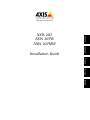 1
1
-
 2
2
-
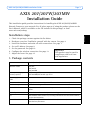 3
3
-
 4
4
-
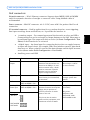 5
5
-
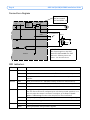 6
6
-
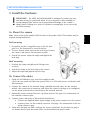 7
7
-
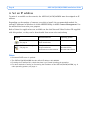 8
8
-
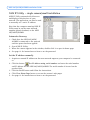 9
9
-
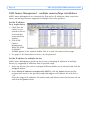 10
10
-
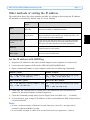 11
11
-
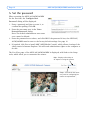 12
12
-
 13
13
-
 14
14
-
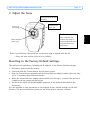 15
15
-
 16
16
-
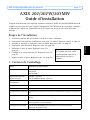 17
17
-
 18
18
-
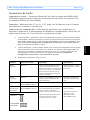 19
19
-
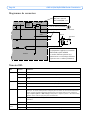 20
20
-
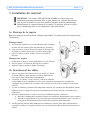 21
21
-
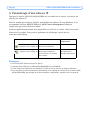 22
22
-
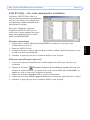 23
23
-
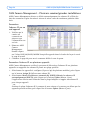 24
24
-
 25
25
-
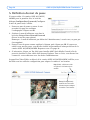 26
26
-
 27
27
-
 28
28
-
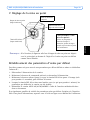 29
29
-
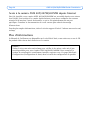 30
30
-
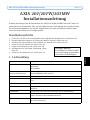 31
31
-
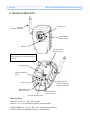 32
32
-
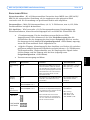 33
33
-
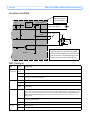 34
34
-
 35
35
-
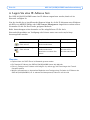 36
36
-
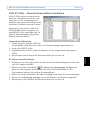 37
37
-
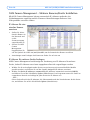 38
38
-
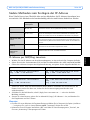 39
39
-
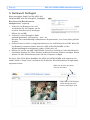 40
40
-
 41
41
-
 42
42
-
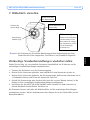 43
43
-
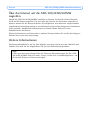 44
44
-
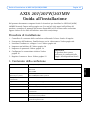 45
45
-
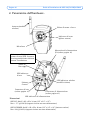 46
46
-
 47
47
-
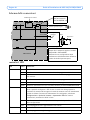 48
48
-
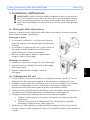 49
49
-
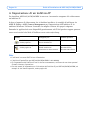 50
50
-
 51
51
-
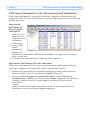 52
52
-
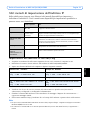 53
53
-
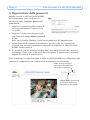 54
54
-
 55
55
-
 56
56
-
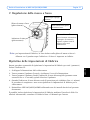 57
57
-
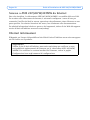 58
58
-
 59
59
-
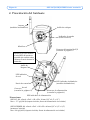 60
60
-
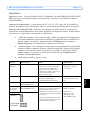 61
61
-
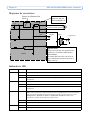 62
62
-
 63
63
-
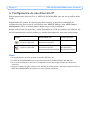 64
64
-
 65
65
-
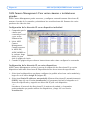 66
66
-
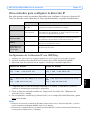 67
67
-
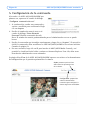 68
68
-
 69
69
-
 70
70
-
 71
71
-
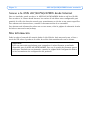 72
72
-
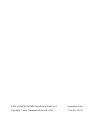 73
73
MAC TOOLS 0264-006 Manuale utente
- Categoria
- Telecamere di sicurezza
- Tipo
- Manuale utente
in altre lingue
- English: MAC TOOLS 0264-006 User manual
- français: MAC TOOLS 0264-006 Manuel utilisateur
- español: MAC TOOLS 0264-006 Manual de usuario
- Deutsch: MAC TOOLS 0264-006 Benutzerhandbuch
Altri documenti
-
Axis 207 Guida d'installazione
-
Axis 211W Manuale utente
-
Axis 211W Guida d'installazione
-
Axis A1001 Manuale utente
-
Axis 211a Guida d'installazione
-
Axis Communications Axis 216FD-V Manuale utente
-
Axis Communications 18613 Manuale utente
-
Axis Communications 209FD/FD-R Manuale utente
-
Axis Communications 209FD Manuale utente
-
Axis M1031-W Manuale utente